So deaktivieren Sie ein Laptop Touchpad beim Start für Linux
Wenn Sie einen Laptop haben, werden Sie zweifellos Ihr Touchpad bemerken. Den meisten Leuten macht es nichts aus, aber manche Leute mögen das Ding wirklich nicht. Zum Beispiel: Sie tippen etwas und plötzlich bewegt sich Ihr Cursor, nur weil Sie ihn versehentlich berührt haben. Die meisten Linuxes haben die Fähigkeit, sie während der Eingabe zu deaktivieren, indem sie mit einigen Einstellungen herumspielen. Wenn Sie Ubuntu verwenden, gibt es hier sogar eine Anleitung zu MTE.
So cool es ist, das Touchpad vorübergehend deaktivieren zu können, hätten Sie nicht lieber die Möglichkeit, es beim Start vollständig auszuschalten? Es ist möglich. Ich sollte es wissen, da ich seit fast zwei Jahren eine benutzerdefinierte .desktop-Datei auf meinen Laptops verwende. Es ist nur eine Codezeile in einer .desktop-Datei.
Erstellen der .Desktop-Datei
Öffnen Sie Ihren bevorzugten Texteditor und fügen Sie den folgenden Code ein.
[Desktopeintrag] Name = Touchpad deaktivieren GenericName = Touchpad-Sperre Kommentar = Deaktiviert Touchpad Exec = synclient TouchpadOff = 1 StartupNotify = true Terminal = false Typ = Anwendungsname [en_US] = disable-touchpad.desktop
Nach dem Einfügen speichern Sie die Datei in "/home/USERNAME/.config/autostart" als "disable-touchpad.desktop".

Hinweis : Wenn Sie nicht wissen, wie Sie in versteckten Ordnern speichern können, speichern Sie sie einfach in Ihrem Benutzerordner, öffnen Sie ein Terminal und geben Sie Folgendes ein :
mv disable-touchpad.desktop ~ / .config / autostart
Öffnen Sie ein Terminal und geben Sie die folgenden Befehle ein, um die Datei ausführbar zu machen. Es ist sehr wichtig, die Datei ausführbar zu machen. Wenn Sie dies nicht tun, wird die Datei nicht ausgeführt.
cd ~ / .config / autostart sudo chmod + x disable-touchpad.desktop
Sobald sich die Datei im Autostart-Ordner befindet, müssen Sie lediglich Ihren Rechner neu starten. Sie werden feststellen, dass Sie Ihr Touchpad nicht mehr verwenden können. Das liegt natürlich an der .desktop-Datei, die gerade platziert wurde.
Erneutes Aktivieren des Touchpads
Wenn Sie das Touchpad dauerhaft wieder aktivieren möchten, navigieren Sie in Ihrem Dateimanager zu ~ / .config / autostart und löschen Sie die Datei "disable-touchpad.desktop". Wenn Sie es jedoch nur vorübergehend benötigen, geben Sie den folgenden Befehl in ein Terminal ein.

synclient TouchpadOff = 0
Die Änderung von 0 zu 1 entspricht True und False. 1 hält es deaktiviert, 0 hält es aus. Diesen Befehl zu kennen ist großartig, weil Sie ihn nur so lange aktivieren können, wie Sie ihn brauchen, dann einfach neu starten (oder den Computer ausschalten) und wenn Sie ihn wieder einschalten, wird das Touchpad wieder deaktiviert.
Fazit
Das Touchpad ist ein wesentlicher Bestandteil des Mobile Computing. Es ist ein wirklich großartiges Werkzeug, wenn Sie nicht wirklich Lust haben, eine Maus herumzutragen. Einige Leute hassen jedoch Touchpads und egal wie viel Komfort es bringt, sie werden es einfach nicht benutzen. Das ist verständlich. Für die längste Zeit habe ich sie verachtet. Es gibt nur etwas an ihnen, das mich immer irritiert hat. Ich bin nicht ganz sicher, was es ist, aber ich weiß, dass ich lieber eine Maus benutzen würde.
Einige könnten argumentieren, dass es besser ist, nur die Hardware Ihres Laptops zu verwenden, um das Touchpad zu deaktivieren. Dies ist verständlich, aber die Sache ist, Hardware-Deaktivierung kann Hit oder Miss mit einigen Linux-Laptops sein. Manchmal funktionieren Funktionen einfach nicht und es kann sehr frustrierend sein. Der Laptop, auf dem ich diesen Artikel schreibe, kann mein Touchpad nicht deaktivieren. Deshalb ist es großartig, dies über Software zu tun. Es funktioniert auf alles und kann automatisiert werden.
Lass uns wissen was du denkst.

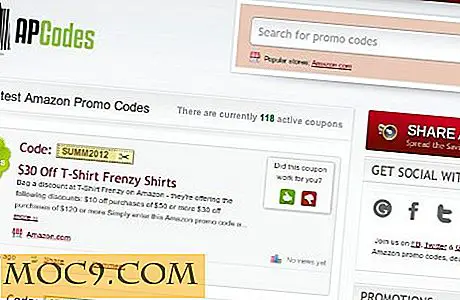


![Verwenden Sie MarsEdit zum Erstellen und Verwalten von Blog-Inhalten [Mac]](http://moc9.com/img/use-marsedit-setup.jpg)


